查看工作组计算机
- 分类:教程 回答于: 2015年06月14日 00:00:00
企业办公里面一般都会建立工作组计算机,那么怎么查看工作组计算机。查看工作组计算机需要怎么设置吗?现在小编就来跟大家介绍查看工作组计算机方法。
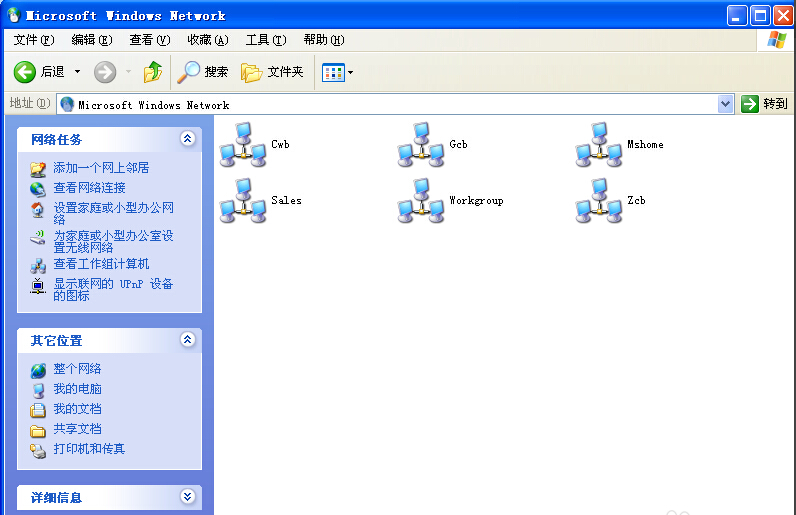
如何查看工作组计算机
1、 在查看工作组计算机之前需要先查看自己电脑是不是已经在工作组里面了,这里可以在我的电脑→属性→计算机名里面查看到自己的计算机名字和工作组,也可以进行更改。这里小编使用的是小白系统 Windows xp sp3 经典版 ,win7系统是直接在计算机属性里面就能查看。
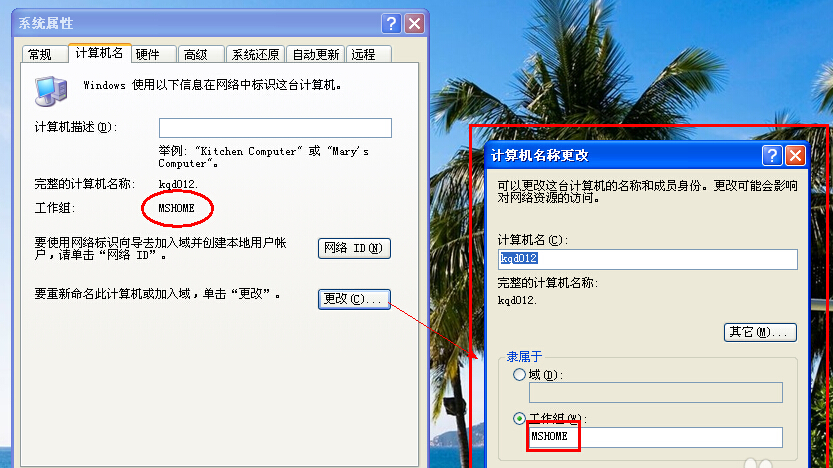
2、 知道自己的工作组之后,那么打开网上邻居,里面有个“查看工作组计算机”的选项,点击打开它。
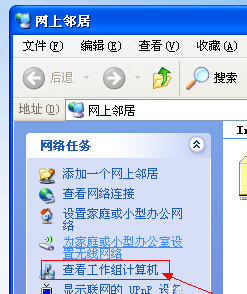

3、 一个局域网里面可以有多个工作组存在,大家可以下拉地址栏在整个网络和其他工作组之间切换。
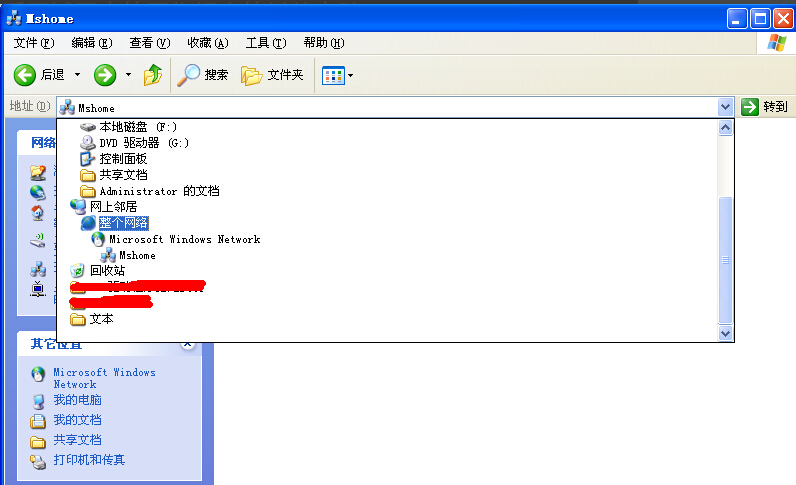
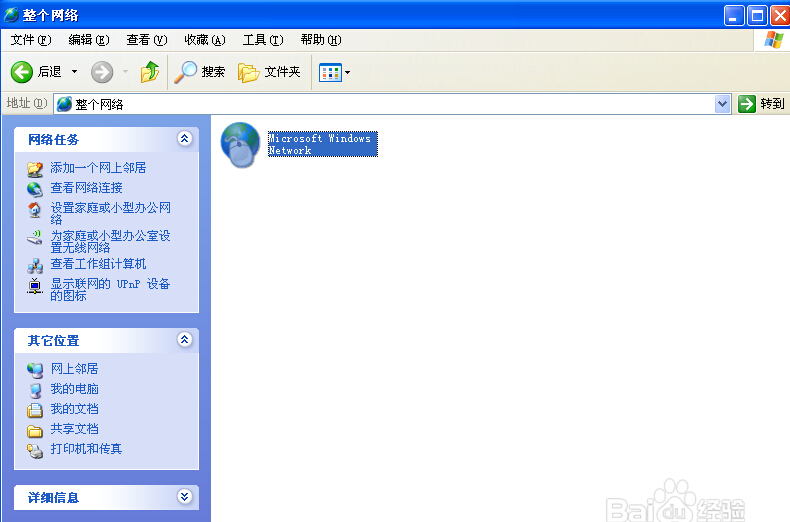
4、 进入network选项后,大家就能够看到整个局域网里面的所有工作组。
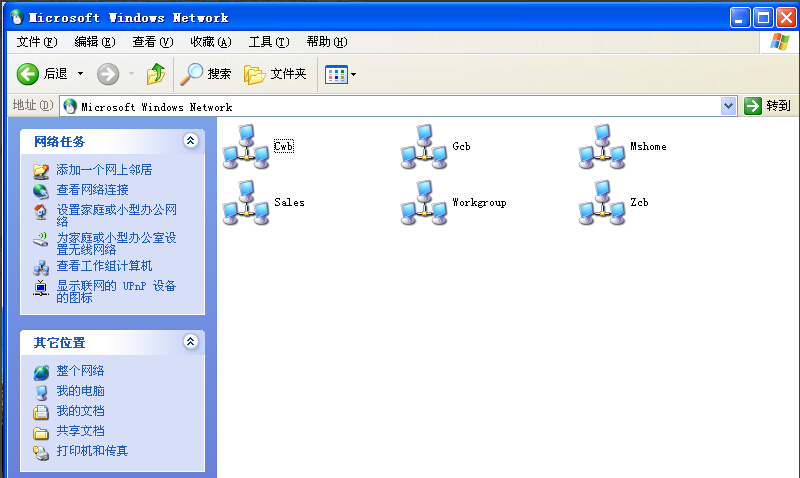
5、 大家想要进入哪个工作组,只需要双击进入就可以了的。

以上就是查看工作的方法,希望对大家有帮助。更多重装系统xp尽在小白系统官网。
 有用
26
有用
26


 小白系统
小白系统


 1000
1000 1000
1000 1000
1000 1000
1000 1000
1000 1000
1000 1000
1000 1000
1000 1000
1000 1000
1000猜您喜欢
- 怎么用光盘重装系统xp2022/05/30
- 电脑怎么重装系统方法分享..2022/07/12
- 电脑怎么做系统2020/06/04
- 神舟重装系统如何操作2022/08/03
- 华硕主板蓝屏代码0x0000007b怎么解决..2022/10/04
- 爱奇艺下载的视频在哪2022/11/17
相关推荐
- word删除空白页的方法介绍2022/09/08
- xp安装版系统下载后怎么安装..2022/09/24
- 金山一键重装系统xp教程2023/04/02
- itunes是什么意思分享2022/10/16
- 小白一键重装系统软件介绍..2021/08/08
- windows操作系统10怎么安装2023/05/07

















